Přenos kontaktů z platformy Android na Windows Phone: pokyny krok za krokem
Při změně mobilního zařízení se systémem Android na zařízení s operačními systémy Windows Phone uživatelé budou muset uložit svůj seznam kontaktů. Pro mnohé je například přenos kontaktů z Androidu do Windows Phone 8.1 z nějakého důvodu nerozpoznatelným problémem. Mezitím vyvážení vlastního telefonního seznamu z obou typů gadgetů (nebo importování) není vůbec tak obtížné, jak se na první pohled může zdát. Níže uvádíme některé univerzální řešení, která může být použita jakýmkoli vlastníkem mobilního zařízení.
Migrace kontaktů z platformy Android na Windows Phone: hlavní problémy, kterým čelí uživatelé
Hlavním problémem při pokusu o zkopírování telefonního seznamu je, že jeho formát je odlišný pro operační systémy Android a Windows Phone. Jeden systém proto nemůže číst data, která byla napsána jinému.
Ne, můžete samozřejmě trávit čas, abyste získali všechna data z telefonního seznamu z jednoho zařízení a pak je zadejte do příslušného seznamu na druhém. Ale je to velmi nevhodné! Můžete přenášet kontakty přes Bluetooth, ale to trvá hodně času a některé zařízení nejsou vůbec synchronizovány.

Alternativně, například v systému Windows Phone 7, přenos kontaktů na systém Android a zpět lze provést univerzálním způsobem - přesuňte všechna čísla na paměť karty SIM. Ale koneckonců, ona, jak říkají, není gumová a má své omezení na počet uložených čísel nebo jakékoliv jiné informace týkající se kontaktu. A co když existuje mnohem více kontaktů, než je rezerva, pro kterou je SIM karta navržena?
Pro rychlý přenos budete muset použít jiné metody, které vám umožní provádět takové operace mnohem rychleji, v plné výši a bez ztráty doplňujících informací ve formuláři e-mailové adresy a tak dále
Hlavní směry implementačního procesu
Ve většině případů může být přenos kontaktů z Androidu do Windows Phone 7 (nebo jiné modifikace OS) a zpět možné provést několika způsoby:
- přenos pomocí pouze mobilního zařízení;
- export a import prostřednictvím počítače;
- použití programů třetích stran.
K provedení takových operací v prvních dvou případech musíte mít vlastní účet. V případě systému Android se jedná o registraci Gmail, pro mobilní systémy Windows, účet Microsoft nebo aplikaci Outlook. Při používání synchronizačních a řídicích programů pro zařízení nainstalovaná v počítači není zapotřebí registrační údaje.
Přímá synchronizace prostřednictvím služeb Google
Začněte zvažovat přenos kontaktů z Androidu na Windows Phone pomocí pouze mobilního zařízení. Za prvé, měli byste se ujistit, že synchronizace se službou cloud společnosti Google je povolena na vašem smartphonu s Androidem.
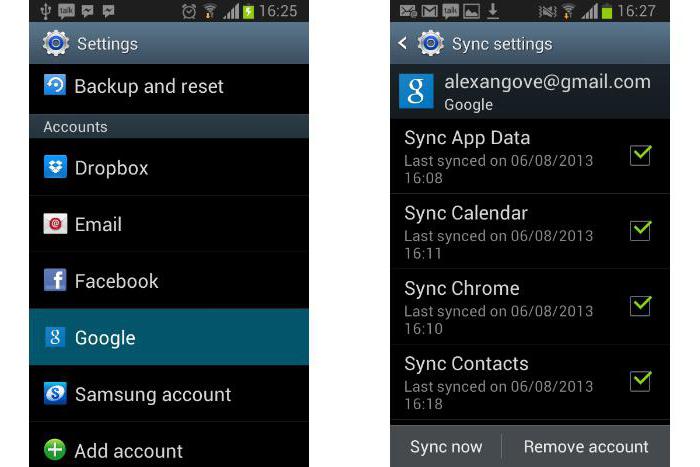
Chcete-li to provést, musíte zadat sekci účtů, ve které je vybrána vaše vlastní registrace. Při zadávání je třeba zkontrolovat, zda je políčko zaškrtnuto na kontaktní čárce. Pokud je synchronizace neaktivní, musíte ji zapnout a počkat na dokončení procesu (vyžaduje se připojení k internetu).
Dále bude přenos kontaktů z Androidu na Windows Phone prováděn výhradně na zařízeních Windows. Nejprve musíte zadat sekci pošty a účtů, do které přidáváte novou službu.
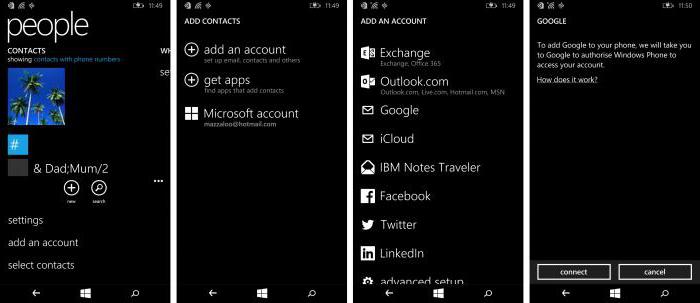
Google se objeví v seznamu, který se zobrazí a po zobrazení upozornění se aktivuje spojení. Poté zadejte registrační údaje pro tuto službu a klikněte na tlačítko Přihlásit. Chcete-li potvrdit požadavek na přístup k registraci, použijte tlačítko Přijmout. Po provedených akcích bude počkat až do konce procesu přenosu informací ze služby Google do zařízení Windows.
Tato technika vám umožňuje synchronizovat nejen kontakty, ale také data kalendáře nebo pošty. Pokud tyto informace nejsou potřeba, jednoduše zrušte zaškrtnutí políček z příslušných polí.
Přenos kontaktů z platformy Android na Windows Phone přes počítač
Můžete udělat trochu jinak, pomocí počítače a jakéhokoli nainstalovaného webového prohlížeče k exportu a importu. Mnoho odborníků doporučuje Internet Explorer, aby se vyhnuli chybám.
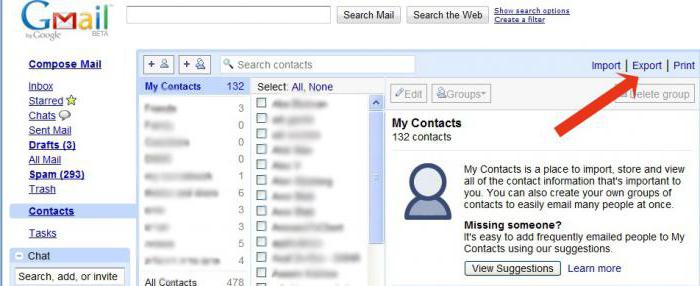
V prohlížeči je třeba se přihlásit do doručené pošty Gmailu a potom kliknout na tlačítko se jménem pošty v levém horním rohu a vybrat řádek kontaktů z nabídky. Potom v okně vpravo je stisknuto tlačítko "Pokročilé" a v nabídce je vybrána exportní linka. Když je systém požádán o to, jaké údaje mají být exportovány, jsou vybrána "Skupiny" a "Moje kontakty".
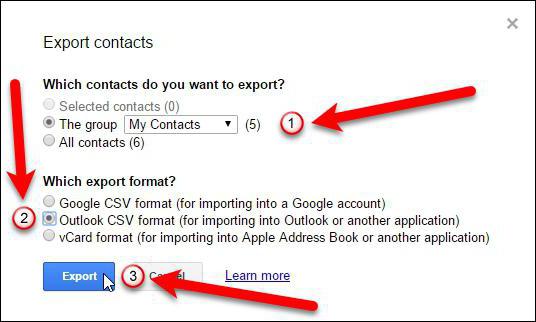
V okně předvoleb instalace použijte aplikaci CSV pro aplikaci Outlook a klepněte na tlačítko Uložit. Soubor telefonního seznamu bude uložen na pevný disk ve výchozím adresáři (například soubory ke stažení).
Nyní musíte jít na webovou stránku aplikace Outlook, zadejte své registrační údaje (adresu zadané pošty a hesla), v levém horním rohu klikněte na tlačítko ve tvaru malého čtverečku a vyberte nabídku Lidé. Dále se přenesete do sekce importu, kde se použije tlačítko pro zahájení importu. Google je vybrána z možností a pak je uvedeno umístění uloženého souboru kontaktů.
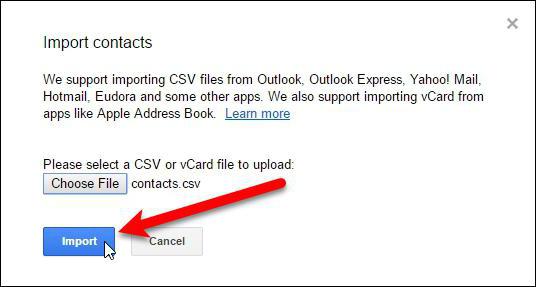
Po výběru souboru nejprve stiskněte tlačítko odeslání a pak tlačítko importu. Po dokončení těchto akcí se importované kontakty zobrazí v novém gadgetu (musí být aktivní připojení k Internetu).
Použití formátu vCard
V některých případech může být přenos kontaktů z Androidu do systému Windows Phone a zpět proveden pomocí univerzálního formátu VCF (vCard).
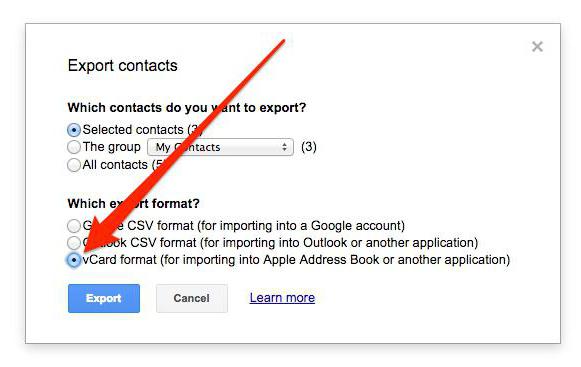
Můžete to provést ve fázi exportu telefonního seznamu výběrem ze seznamu VCF, nikoliv CSV, a můžete to udělat ještě jednoduše tím, že přenesete kontakty z mobilního zařízení do počítače. Co je nejzajímavější, tento formát je považován za univerzální a je rozpoznán téměř všemi známými e-mailovými klienty, jako jsou aplikace Outlook a mobilní operační systémy.
Reverzní export a import
Chcete-li přenést kontakty z operačního systému Windows Phone na systém Android, musíte přidat službu, jak je popsáno pro první možnost, nastavit synchronizaci kontaktů a přihlaste se do Gmailu v počítači, pokud nemáte smartphone, a použijte sekci nastavení.
Zde můžete zvolit kartu účtu a importovat, po kterém se použije import pošty a kontaktů. Poté budete muset zadejte e-mailovou adresu aplikace Outlook nebo jinou registrovanou adresu zadanou při registraci a heslo a postupujte podle pokynů systému.
Pomůcky třetích stran
K provedení takových operací můžete použít programy třetích stran. Například malý nástroj AirDroid je ideální pro systémy Android, pro zařízení Windows můžete použít aplikaci Wondershare Mobile Trans nebo jinou.
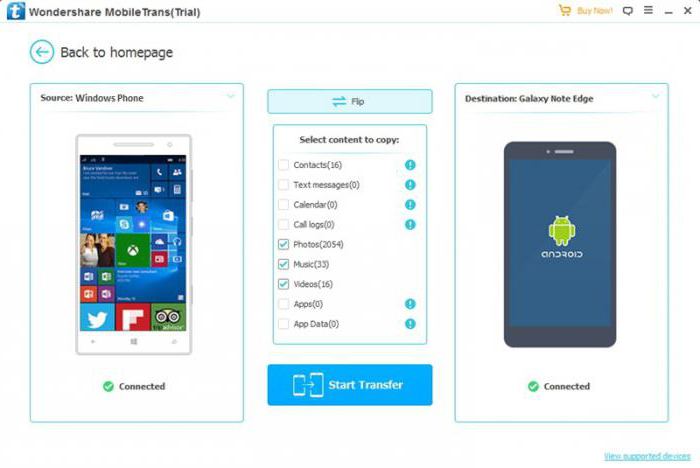
Je zajímavé, že nástroj Wondershare Mobile Trans umožňuje ukládat a exportovat pomocí úložiště OneDrive, což může být velmi užitečné pro další akce.
Závěr
Jak můžete vidět, všechny operace týkající se exportu a importu kontaktů jsou velmi jednoduché. Která z těchto věcí si vybrat? Pro nejefektivnější výsledek je lepší použít formát exportu a pro jednoduchost by bylo nejlepším řešením použití vCard.